O que é Telemetria Smartbyte?
Windows 11 Herói / / April 02, 2023

Última atualização em

Em um computador Dell, a Telemetria SmartByte pode causar problemas de rede. O que é Telemetria SmartByte e como você se livra dela? Nós explicamos tudo aqui.
A Dell é uma das marcas de computadores mais populares do mercado, aparecendo consistentemente entre os três principais fabricantes de computadores em participação no mercado global. Possui um laptop ou PC com Windows? Há uma boa chance de que seja um Dell.
Se for, você pode ter visto um processo em execução no seu computador chamado SmartByte Telemetry. Se você percebeu, é provável que esteja causando problemas de rede no seu computador.
O que é telemetria SmartByte, exatamente? Você realmente precisa dele rodando no seu computador? E se não o fizer, como se livrar dele? Explicaremos tudo abaixo.
O que é Telemetria SmartByte?
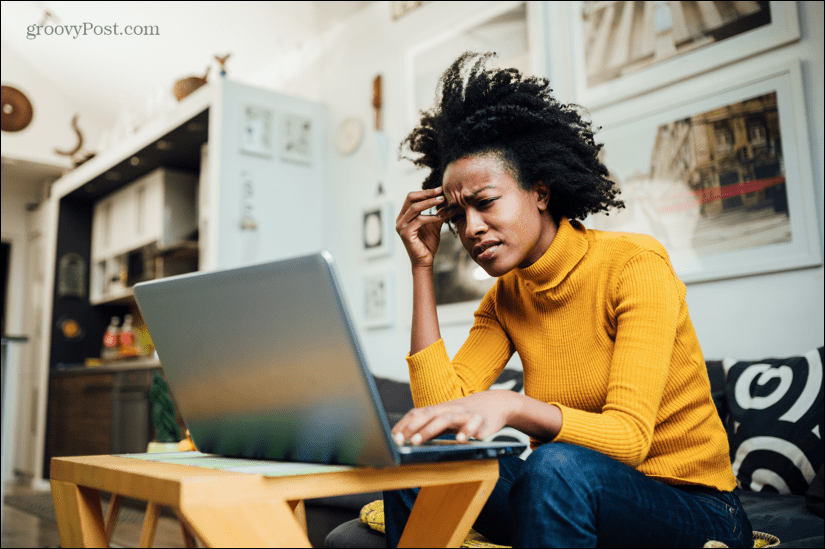
O SmartByte Telemetry é um aplicativo que vem pré-instalado na maioria dos computadores Dell. É um software proprietário, então você não deve encontrá-lo em seu computador se não for um Dell.
O objetivo do SmartByte é priorizar o tráfego de rede em seu computador para que, se você tiver largura de banda limitada, os aplicativos que mais precisam recebam a maior parte. Se você estiver transmitindo um vídeo, por exemplo, deseja que seu computador garanta que a maior parte da largura de banda seja fornecida ao streaming, em vez de sincronizar seus arquivos no armazenamento em nuvem.
Em teoria, isso deve reduzir problemas como buffering. Alguns usuários relataram que, em vez de acelerar as coisas, reduz drasticamente suas velocidades de conexão.
Você precisa de telemetria SmartByte?
Não há realmente uma resposta única para essa pergunta. Se o SmartByte Telemetry estiver fazendo seu trabalho corretamente, você nem notará que está em execução. Seus recursos de rede serão alocados de maneira otimizada.
No entanto, se as coisas não estiverem funcionando como deveriam, pode ser que remover o aplicativo do seu computador pode realmente aumentar sua velocidade de conexão e fazer streaming e outros serviços intensivos de dados mais rápido.
Pode ser o caso do velho ditado de que, se não está quebrado, não conserte. Se você está lendo este artigo, no entanto, é provável que a Telemetria SmartByte não esteja funcionando como deveria.
Você pode tentar atualizar o aplicativo para ver se isso corrige as coisas ou pode simplesmente preferir removê-lo completamente.
Você pode remover a telemetria SmartByte?
Existem várias maneiras de remover ou parar o SmartByte Telemetry no seu PC. Isso inclui usar o aplicativo Configurações ou o Painel de Controle para removê-lo. Como alternativa, você pode desativar o serviço SmartByte sem removê-lo do seu PC.
Para a maioria dos usuários, um dos dois primeiros métodos deve funcionar bem. Alguns usuários relataram que remover o aplicativo usando um dos dois primeiros métodos fornece apenas uma correção temporária e que o aplicativo reapareceu magicamente.
Se for esse o seu caso, tente o terceiro método para desativar o serviço SmartByte.
Como remover o SmartByte nas configurações
Você pode remover o SmartByte Telemetry usando o aplicativo Configurações.
Para remover a Telemetria SmartByte em Configurações:
- Clique no Começar ícone.
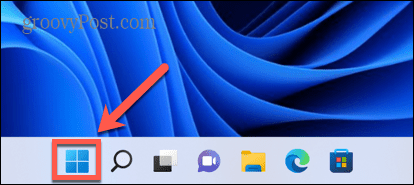
- Selecione Configurações.
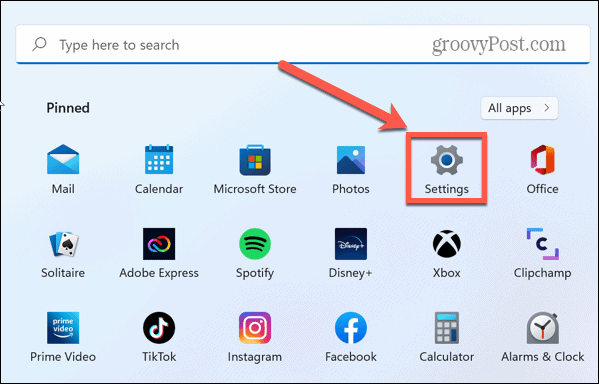
- No menu à esquerda, clique em aplicativos.
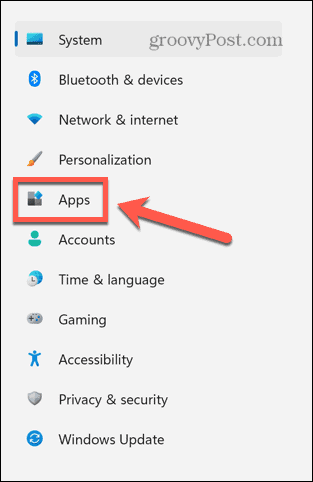
- Clique Aplicativos e recursos.
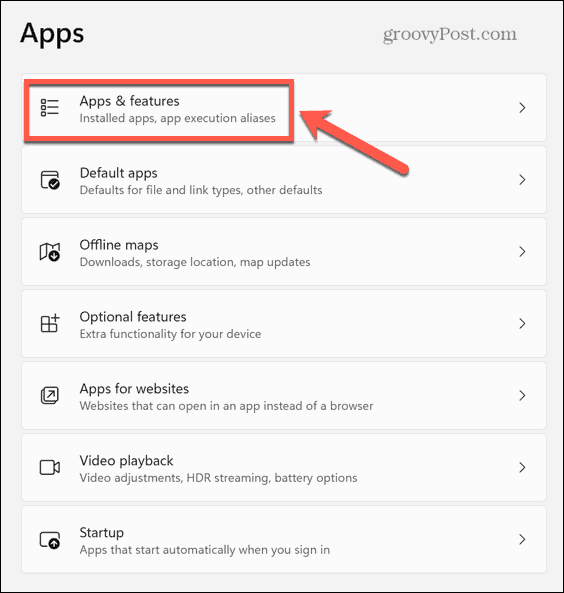
- Percorra os aplicativos instalados, que devem estar listados em ordem alfabética, até encontrar SmartByteName.
- Selecione os SmartByteName app e clique no ícone de três pontos.
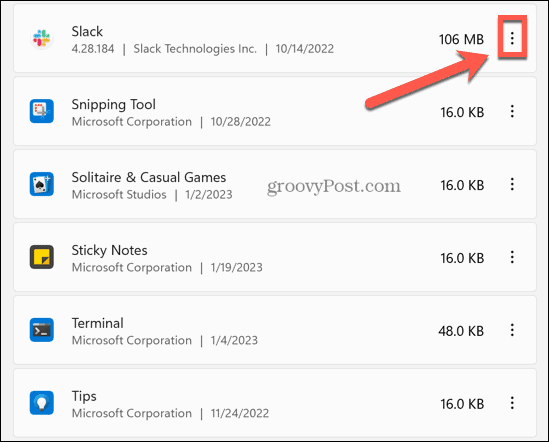
- Selecione Desinstalar.

- Confirme sua decisão.
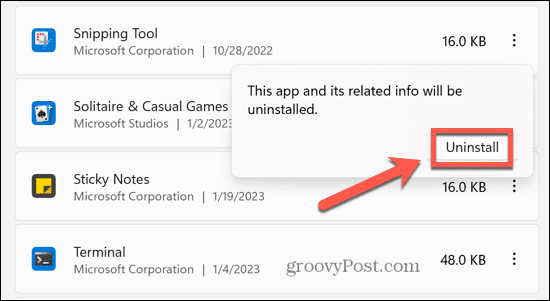
- O aplicativo será removido.
Como remover SmartByte no painel de controle
Você também pode remover SmartByte Telemetry por usando o Painel de Controle.
Para remover a Telemetria SmartByte no Painel de Controle:
- Clique no Começar ícone.
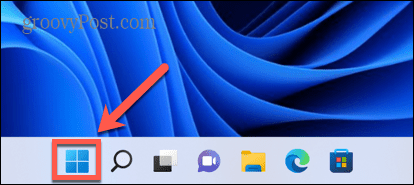
- Tipo Ao controle no campo de pesquisa.
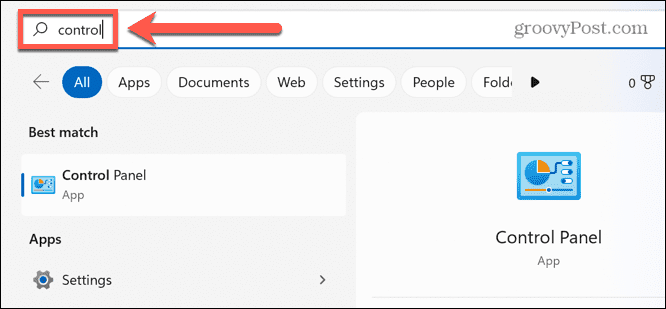
- Clique no Painel de controle app nos resultados da pesquisa.
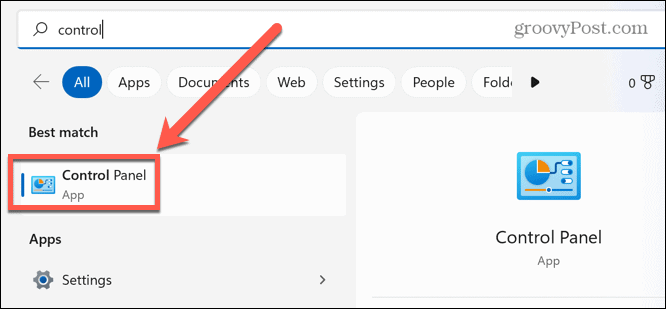
- Selecione Programas.
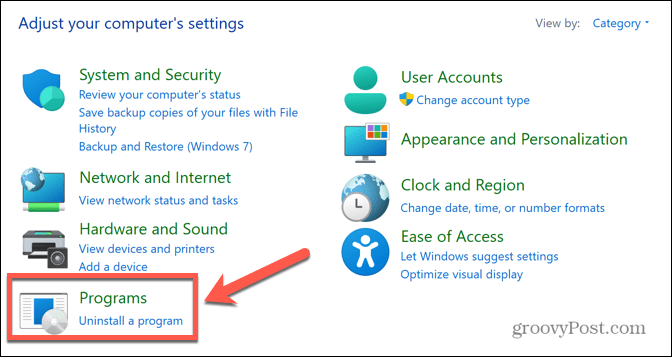
- Clique Desinstalar um programa.
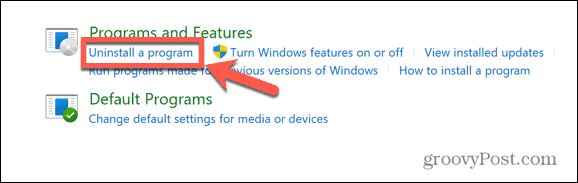
- Pesquise na lista de aplicativos para encontrar SmartByteName.
- Selecione o aplicativo e clique Desinstalar.
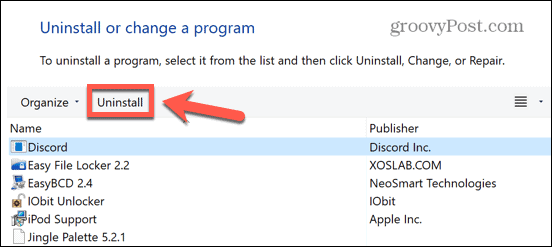
- Confirme sua decisão e o aplicativo será desinstalado.
Como desativar o SmartByte em serviços
Se você usar um dos métodos acima para excluir com êxito o SmartByte, mas descobrir que o aplicativo reaparece misteriosamente, tente desativar o SmartByte em Serviços.
Isso deve impedir que o aplicativo reapareça.
Para desativar o SmartByte em Serviços:
- Clique no Começar ícone.
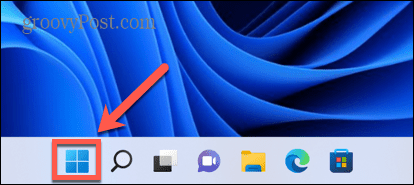
- Tipo Serviços no campo de pesquisa.
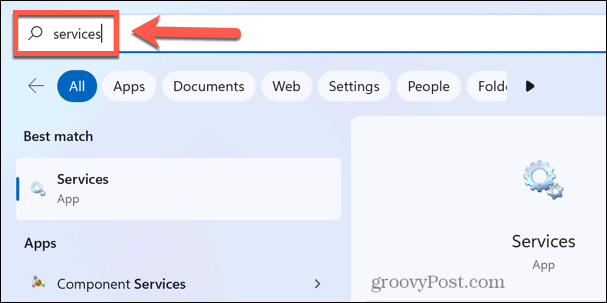
- Clique no Serviços app nos resultados da pesquisa.
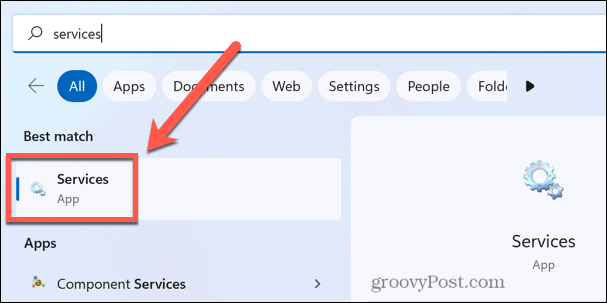
- Clique em qualquer serviço e comece a digitar SmartByteName para encontrar rapidamente o serviço relevante.
- Clique duas vezes no SmartByteName serviço.
- Clique no Tipo de inicialização suspenso.
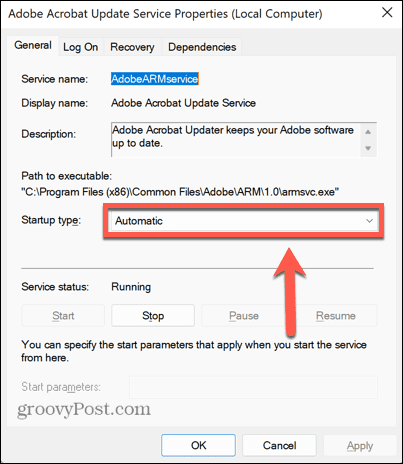
- Selecione Desabilitado.
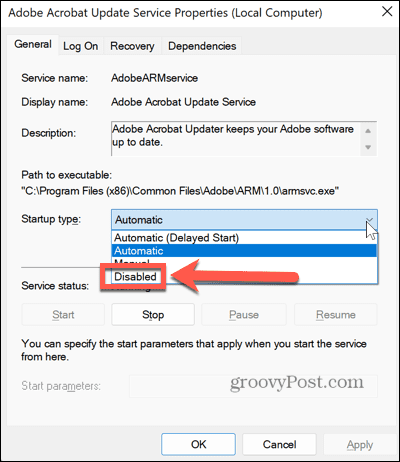
- Clique no Aplicar botão.
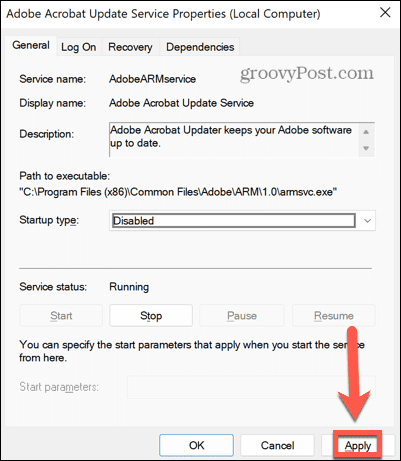
- O SmartByte não deve mais reaparecer quando você reiniciar o computador.
Assuma o controle do seu computador com Windows
O que é Telemetria SmartByte? Com alguma sorte, este artigo ajudou você a entender o que é, se você realmente precisa dele e como removê-lo, se desejar. Existem muitos outros problemas que podem arruinar sua experiência com o Windows, mas, felizmente, a maioria deles não é muito difícil de corrigir.
Você pode aprender como corrigir alto uso de GPU no Windows 11 se estiver deixando seu computador lento. Se seu A VPN do Windows 11 parou de funcionar, existem algumas correções que você pode tentar para que as coisas voltem a funcionar. E se você está tendo problemas com Snip e Sketch não funcionam no Windows, existem correções que devem funcionar no Windows 10 e no Windows 11.
Como encontrar a chave de produto do Windows 11
Se você precisar transferir sua chave de produto do Windows 11 ou apenas precisar fazer uma instalação limpa do sistema operacional,...
Como limpar o cache, os cookies e o histórico de navegação do Google Chrome
O Chrome faz um excelente trabalho ao armazenar seu histórico de navegação, cache e cookies para otimizar o desempenho do navegador online. O dela é como...
